Pilvteenused, nagu Amazon Cloud ja Google Music, on praegu kõik raev, kuid miks vaevu laadida kõik oma meediumid teise teenusesse, kui saate oma arvutit kasutada oma pilv draivina? Mõne tweaksiga saate oma arvutist muusikat ja filme eemalt voogesitada.
Tasuta Android-rakendus ja töölaua programm Skifta võimaldab teil kasutada oma kodus muusikakogu ja filme, kui olete liikvel.
Vaadake videot, et õppida.
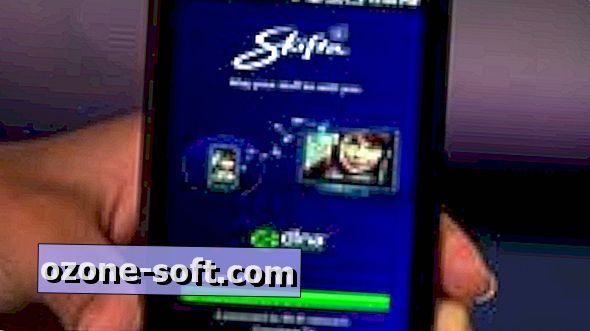
Arvutis
1. samm: minge Skifta.com-i ja laadige alla Maci ja Windowsi jaoks saadaval olev töölaua rakendus.
2. samm: installige see. Teil palutakse luua Skifta kasutajanimi ja parool. Registreeru, anna oma arvutile nimi ja installi lõpule viia.
3. samm: minge Windows Media Player 12-sse. Lisage meediumile teek, minnes "Korralda"> Halda raamatukogusid ... ja valige meediumitüüp, mida soovite lisada. Kui kõik teie muusika on iTunes'i kausta, lisage see.
4. samm: Nüüd liigu menüüsse "Stream" ja valige "Lülitage meedia voogesitus sisse". Kui te seda võimalust ei näe, tähendab see, et teil on see juba lubatud. Valige "Lubage minu arvuti kaugjuhtimine", kinnitage see ja lubage seadmel automaatselt oma meedia esitamine. Te saate ka minna "Veel voogesituse suvandeid", et anda oma raamatukogule nimi.
5. samm: minge võrgu- ja ühiskasutuskeskusesse, seejärel minge jaotise „Muuda ühiskasutuse seadeid.” Juurde. Lülitage võrgu avastus sisse. See võimaldab teie Androidil teie arvutit näha.
Skifta for Maci seadistamiseks minge siia.
Teie Android-seadmes
1. samm: laadige alla ja installige Skifta Android Marketist.
2. etapp: valige "Vali meediaallikas" ja suunake "Remote". Sisestage Skifta töölaua programmi installimisel seadistatud kasutajanimi / pass. Kui olete sisse loginud, näete teie comouteri nime. Valige see, seejärel oma raamatukogu nimi.
3. samm: minge "Vali mängija" ja valige oma telefon. See loob ühenduse.
4. samm: Lõpuks minge "Sirvige ja esitage meediat. Näete oma muusikat, videoid ja esitusloendeid.













Jäta Oma Kommentaar